ドライブ中に好きな音楽を沢山聴けたら、運転ももっと楽しくなりますよね!
お出かけの際はもちろんのこと、お買い物に出かける時や少し車に乗るときも、できれば楽しい時間にしたいもの。
少し前まではCDなどを車に置いていましたが、今ではスマホに入っている音楽や、音楽アプリからBluetoothなどで接続して再生させる方法が中心になってきています。
本記事では、車で音楽を聴く方法についてだけでなく、操作が使いやすいおすすめの音楽アプリもご紹介します。
是非参考に、好きな音楽を車の中でも楽しんでくださいね!
車で音楽を聴く方法
ではまず、車で音楽を聴く方法についてご紹介していきます。
車で音楽を聴く方法には様々な種類があり、どのようにして聴くかによって変わってきます。
車に搭載している機器などもあわせて確認しながら、どの方法が一番使いやすいか検討しましょう!
カーオーディオとBluetoothを接続する
まず1つ目は、車に搭載されているカーオーディオやナビと、スマホやタブレット端末などの楽曲がダウンロードされている端末をBluetoothで接続して再生する方法です。
車に搭載されているカーオーディオやナビに、Bluetooth機能が搭載されてれば使えます。
Bluetoothで接続すると、少し音質が落ちてしまう可能性がありますが、一番手軽に車内で音楽が楽しめます。
スマホやタブレット端末などをBluetoothに接続しておけば、車のエンジンをかけた際にすぐ接続してくれますので、一度登録を行っていれば後は手間がかかりません。
ナビなどの画面で操作も可能になりますので、使いやすさも抜群です。
スピーカーとBluetoothを接続する
Bluetooth搭載のスピーカーを車内に設置し、端末と接続する方法です。
手軽にスマートフォンから音楽を再生する方が増えてきていますので、スマホと小型スピーカーがBluetoothで接続できれば、車内だけでなくご自宅や外出時でも音スピーカーで楽曲を楽しむことができます。
車のカーオーディオにBluetoothで接続すると、車のスピーカーや接続状況によって音質が左右されてしまいますが、スピーカーをそのまま持って来れば普段聴いている好みの音質で視聴が可能です。
さらにバッテリーが搭載されているスピーカーであれば、レンタカーや友人の車などでも音楽を再生できますので、手軽に使用できるでしょう。
できれば持ち運びがしやすいコンパクトサイズで、音質が良いものを選んでおくと安心ですね!
ただ小型のスピーカーで再生する場合には、車のエンジン音などに負けない音量が欲しいところではあるので、注意が必要です。
走行中に窓などを開けてしまうと風の音などでさらに聴こえにくくなってしまうので、アンプの出力が大きいスピーカーを選んでおくといいでしょう。
カーオーディオとUSBやAUXで接続する
USBやAUXで接続する方法もあります。
USBでスマホなどを車と接続することは可能ですが、車内のカーナビやカーオーディオにUSBポートがついているかを事前に確認しておきましょう。
AUXケーブルを使用する場合も同じです。
比較的年式が古い車では、カーオーディオなどが対応していない場合がありますので、気をつけてください。
どちらも接続方法が簡単で電波などに左右されることなく音楽を視聴できるようになりますので、安定しているのが特徴です。
ただ配線などが邪魔になってしまう可能性もありますので、できるだけ短めのケーブルを使っておくと安心でしょう。
もちろんカーオーディオやナビだけでなく、スマホ本体にも対応していることを確認しておかなければなりません。
FMトランスミッターを使う
比較的年式が古い車の場合、Bluetooth接続ができるナビやカーオーディオが設置されていない場合があります。
その際に使用するのが、「FMトランスミッター」です。
どの車にもFMラジオは搭載されていますので、FMトランスミッターがあれば、レンタカーやカーシェアリングの際でも好きな音楽を車内で楽しむことが可能です。
基本的な設置方法は、車の中にある「シガーソケット」にFMトランスミッターを挿入し、付属のケーブルなどでスマートフォンやタブレット端末、オーディオプレイヤーなどと接続します。
その後FMラジオをトランスミッターに指定されている周波数に合わせることで、楽曲の再生が行えます。
比較的簡単に接続できますので、FMトランスミッターを1つはもっている方も多いのではないでしょうか?
FMトランスミッターにも、Bluetoothに接続できるものもありますので、購入の際は用途に合わせて使いやすいものを選んでおくといいでしょう。
CDを再生する
とても簡単でスマホがなくても音楽の再生ができる方法です。
基本的によほど古い車でなければ、車内にCD再生やラジオの機能が搭載されていると思います。
カーナビがついていない場合でも、オーディオだけは搭載されていることもあるでしょう。
ただ車内にCDを保管しておかなければならず、場所を取ってしまうのが難点。
また最近では、CDが発売されておらずダウンロードのみの楽曲もありますよね。
お手持ちのCDがあるのであれば、一番簡単にできる車での再生方法です。
Bluetoothを接続して車で音楽を聴く方法・やり方
ここからは、Bluetoothを接続し、車内で音楽を聴く方法について詳しく見ていきましょう。
またBluetoothなどの接続方法に関しては、車についているカーオーディオなどの機器によっても、多少の違いはでてくると思いますので、説明書なども参考にしながら確認をしてみてください。
基本的にはご紹介する流れでできることが多く、難しい操作も必要ありませんので、すぐに接続できるでしょう。
まずは参考に試してみてくださいね!
車とiPhoneをBluetooth接続する方法
まず、車とiPhoneをBluetoothで接続する方法についてです。
【iPhoneを接続する流れ】
- iPhone内の「設定」を開く
- 「Bluetooth」をオンにする
- 接続したいBluetooth機器の名前を選択
- 「接続できました」と表示されれば、接続の完了
iPhoneとBluetoothの接続は、ホーム画面の「設定」から簡単にできます。
運転中は危険なので、ドライブなどの出発前に設定を行いましょう!
また使う音楽アプリによっては、アプリ内の設定で「Bluetoothをオン」にしていなければいけない場合もあります。
お使いのアプリによって違ってきますので、同時にこちらもご確認ください。
車とAndroidをBluetooth接続する方法
ではここからは、車とAndroidスマホをBluetoothで接続する流れについてです。
【Androidスマホを接続する流れ】
- ホーム画面または、アプリケーション画面から「設定」を開く
- 「Bluetooth」を選択
- 「Bluetooth」をオンにする
- 接続したい相手を、「使用可能デバイス」から選択
- ペアリングを設定する
接続するBluetooth機器を間違えないように注意しましょう!
基本的に上記の流れでBluetoothの接続が可能です。
アプリ内の「設定」からではなく、ホーム画面を上から下にスライドすると「クイック設定」という画面が開きますので、同じようにそこから設定も可能です。
こちらのiPhoneとの接続と同じで、使用したい音楽アプリのBluetoothの接続も許可する必要がある場合があります。
その場合はお使いの音楽アプリの設定から、Bluetoothを許可しておきましょう。
Bluetoothが接続できない時の対処法
もし、iPhoneやAndroidがBluetoothで接続できなかった場合、まずはこちらの確認をしてみてください。
- スマホの「Bluetooth」がオンになっているか確認する
- 機器のペアリングを確認
- 機器との距離が離れすぎていないか
- スマホや機器のOSをアップロードしていない
- 機器の充電が切れている
- PINコードが間違っている
まず、スマホ本体の「Bluetooth」がオンになっているか確認してください。
ペアリングができている場合でも、設定でBluetoothがオンになっていないと接続はできません。
また、機器とのペアリングができているかも確認する必要があります。
Bluetoothがオンになっていても、使用したい機器との接続ができていなければ、Bluetoothを使って音楽の再生ができません。
Bluetoothは無線で接続できるものではありますが、あまりにも距離が離れすぎていたり、壁などの障害物があるとペアリングができない場合があります。
車内での使用であれば距離は問題ないかもしれませんが、一応近くで接続してみることをおすすめします。
機器のアップデートも重要で、接続が問題なくできる環境でも、接続ルールとなっている「プロファイル」が対応していなければ接続はできません。
OSが古いままだと対応できない可能性がありますので、使用前にアップデートしておくといいでしょう。
車とBluetooth接続できるおすすめの音楽アプリ7選
では、車とBluetoothで接続する際に、おすすめの音楽アプリをご紹介していきます!
音楽アプリと言っても種類が豊富なので、用途に合わせたアプリを選ぶ方が、安心して使えますよね。
通常の楽曲再生でももちろん使えるのですが、車との接続が楽にできたり、音質が良いまま再生できる方が、ドライブも思いっきり楽しむことができます。
こちらでご紹介するアプリを比較して、ぴったりの音楽アプリを選んでくださいね!
| アプリ名 | 使用料金 | 対応デバイス | 配信楽曲数 | 音質 | その他機能 |
|---|---|---|---|---|---|
| Apple Music | 個人:1,080円 学生:580円 ファミリー:1,680円 |
iPhone、iPad | 1億曲以上 | 256kbps ロスレス ハイレゾリューションロスレス |
オフライン再生、ストリーミング再生、歌詞表示など |
| Amazon Music | Amazonプライム会員は無料 | iPhone、iPad、Android | 9,000万曲以上 | 標準音質 DH音質 Ultra HD音質 |
ポッドキャストの配信、シャッフル再生など |
| Spotify | 個人:980円 学生:480円 ファミリー:1,580円 Premium DUO:1,280円 |
iPhone、iPad、Android | 1億曲以上 | 低音質 標準音質 高音質 最高音質 |
オフライン再生、バックグラウンド再生、シャッフル再生など |
| YouTube Music | 個人(iPhone):1,280円 個人(Android):980円 学生:480円 ファミリー:1,480円 |
iPhone、iPad、Android | 8,000万曲以上 | 低音質 標準音質 高音質 |
オフライン再生、バックグラウンド再生、映像コンテンツなど |
| AWA | 個人:月額980円 学生:月額480円 |
iPhone、iPad、Android | 1.2億曲以上 | Low Normal High Excellent |
オフライン再生、ストリーミング再生、歌詞表示など |
| dヒッツ | 500円プラン:月額550円 300円プラン:月額330円 |
iPhone、iPad、Android | 記載なし | 通常音質 高音質 |
オフライン再生、バックグラウンド再生、シャッフル再生など |
| ロケットプレイヤー | 基本無料 (アプリ内課金 110円~) |
Android | なし (端末内の音楽ファイルを読み込む) |
イコライザーで音質バランスを調整可能 | 楽曲再生 |
Apple Music

出典:Apple Store
| 利用料金 | 学生:月額580円 個人:月額980円 ファミリープラン:1,480円 |
|---|---|
| 配信楽曲数 | 1億曲以上 |
| 音質 | 256kbps ロスレス ハイレゾリューションロスレス |
| その他機能 | オフライン再生、ストリーミング再生、歌詞表示、プレイリスト作成、自動再生、ミュージックビデオ、など |
iPhoneを使用している方は、必ずスマホに入っているアプリ。
月額980円で、1億曲以上の楽曲が聴き放題になります。
その他ミュージックビデオや、オリジナルのプレイリスト、ジャンルは邦楽から洋楽まで幅広く取り揃えてあるので、聴きたい曲が見つからないなんてことはありません。
スマホをBluetoothで接続しておけば、そのままApple Musicに入っている楽曲を車内のスピーカーで再生できます。
音質もかなりいいので、Bluetoothで接続しても聴きにくくなることはありません。
スマホを操作するだけで選曲もできますし、設置しているカーナビによっては、ナビのオーディオ画面での操作も可能に。
ドライブ中はいろんな楽曲を良い音質で楽しみたい方におすすめの音楽アプリです。
Amazon Music

出典:Apple Store
| 利用料金 | Amazonプライム会員は無料 アンリミテッド:月額980円 学生:月額480円 ファミリープラン:1,480円 |
|---|---|
| 配信楽曲数 | 9000万曲以上 |
| 音質 | 標準音質(最大320kbps) HD音質(平均850kbps) Ultra HD音質(平均3730kbps) |
| その他機能 | アマゾンプライムで動画の視聴が可能、おすすめプレイリスト、ポッドキャストの配信、シャッフル再生など |
Amazonミュージックは、Amazonプライム会員が使える特典の音楽アプリです。
9000曲以上が配信されていますが、個人的には配信楽曲数が少し物足りなく感じました。
アーティストの人気楽曲は配信されていますが、その他アルバムやカップリング曲などは有料になっているようです。
もしさらに沢山の楽曲を月額料金のみで楽しみたいのであれば、Amazon Music Unlimitedの方をおすすめします。
月額料金が980円かかりますが、1億曲以上の楽曲数で他の音楽アプリにも引けを取らない配信内容です。
音質は高音質なので、車とBluetoothで接続しても問題ありません。
音質は設定で変更できますので、データ容量などの問題がある方は標準音質にしておきましょう。
Spotify

出典:Apple Store
| 利用料金 | スタンダードプラン:月額980円 Duoプラン:月額1,280円 学生:月額480円 ファミリープラン:1,580円 |
|---|---|
| 配信楽曲数 | 1億曲以上 |
| 音質 | 低音質(約24kbps) 標準音質(約96kbps) 高音質(約160kbps) 最高音質(約320kbps) |
| その他機能 | バックグラウンド再生、オフライン再生、シャッフル再生、ダウンロード機能、プレイリストの作成、歌詞表示、ポッドキャストなど |
Spotifyは楽曲数が豊富で、用途に合わせてプランも選択しやすいことから、年齢を問わずに人気の音楽アプリです。
他と比べると音質が少し劣りますが、通常の視聴や車でのBluetoothで接続には問題ありません。
しっかりしたスピーカーで聴きたい方には少し物足りなく感じるかもしれませんね。
Spotifyは音楽配信だけでなく、ポッドキャストなども充実しているアプリです。
無料のお試し期間も設けられていますので、使いやすさをまずは体感してみるのもいいでしょう。
Youtube Music

出典:Apple Store
| 利用料金 | 一般(iPhone):月額1,280円 一般(Android、Web):月額980円 学生:月額480円 ファミリープラン(Android、Web):1,480円 ファミリープラン(iPhone):月額1,950円 |
|---|---|
| 配信楽曲数 | 8000万曲以上 |
| 音質 | 低音質(約48kbps) 標準音質(約128kbps) 高音質(約256~320kbps) |
| その他機能 | バックグラウンド再生、オフライン再生、プレイリスト、音楽の一時保存、MVなどの映像コンテンツ、あいまい検索など |
YouTube Musicは楽曲の再生だけでなく、YouTubeで配信されている動画も一緒に楽しむことができる音楽アプリです。
無料で使用できるものもありますが、こちらになると使用できる機能にいろいろと制限がありますので、できれば月額料金が必要なYouTube Music Premiumの方が車内でも使用しやすいでしょう。
月額料金がかかるYouTube Music premiumでは、広告の非表示やオフライン再生が可能になり、運転中にスマホに気を取られることなく安心です。
他にも、無料で使える10万曲分のクラウドストレージ、楽曲の歌詞の一部やCMなどで検索ができる「あいまい検索」など、使えば使うほどに便利に感じる機能が満載です。
他の音楽アプリでは配信数が少ないミュージックビデオも、YouTubeに配信中の公式動画が視聴できるので思いっきり楽しめます。
音楽だけでなくビデオも楽しめるのはYouTubeならでは!
無料体験期間が3か月間と長く設定されているので、今のうちに試してみるのもいいでしょう。
AWA

出典:Apple Store
| 利用料金 | 個人:月額980円 学生:月額480円 |
|---|---|
| 配信楽曲数 | 1.2億曲以上 |
| 音質 | Low(約64kbps) Normal(約96kbps) High(約128kbps) Excellent(約320kbps) |
| その他機能 | オフライン再生、ストリーミング再生、歌詞表示、歌詞のハイライト機能、最高音質、ラウンジ機能の利用など |
AWAは他の音楽アプリ以上に配信楽曲数が豊富になっており、他ではあまり配信されていないジャンルの音楽も楽しめるサービスです。
音質も4段階に分かれていますので、車との接続状況に合わせて変更が可能に。
もちろんオフライン再生が可能なので、Wi-Fi環境時に楽曲を高音質でダウンロードしておくと安心です!
また、AWAは他にはない「LOUNGE機能」という会員のみが楽しめる機能があり、オンライン空間で同じ音楽を同じ時間に、同じ空間で利用できるんです。
好きな音楽が同じユーザーとチャット機能で交流ができますので、SNSとしても楽しめそうですね。
幅広いジャンルの音楽を車で楽しみたい方は、AWAから始めてみるのもいいでしょう!
dヒッツ

出典:Apple Store
| 利用料金 | 500円プラン:月額550円 300円プラン:月額330円 |
|---|---|
| 配信楽曲数 | 記載なし |
| 音質 | 通常音質(約128kbps) 高音質(約320kbps) |
| その他機能 | バックグラウンド再生、オフライン再生、シャッフル再生、プレイリストの作成、歌詞表示、dポイント連携など |
dヒッツは好きな音楽のみを再生するわけではなく、決められたプレイリストで順番通りに視聴する音楽アプリ。
季節や雰囲気などでプレイリストが分かれていますので、車内や室内でのBGMにも使いやすいのが特徴です。
どんな音楽を掛けたらいいのか迷ってしまう時、今日の出掛ける場所に合わせた音楽を聴きたいときにも、楽曲の検索がしやすくなっています。
もちろんそのまま車にBluetoothなどで接続してしまえば、プレイリストが順番に流れますので、雰囲気が壊れてしまうなんてこともないでしょう。
ただ自分の好きな曲のみをダウンロードしたい場合には、500円プランを契約する必要があり、ダウンロード数も月に10曲と制限があります。
その点を考慮したうえで、様々なプレイリストで色々な楽曲を楽しみたい方は、dヒッツでも満足いただけるでしょう!
Rocket Player

出典:Googleplay
| 利用料金 | 基本無料 (アプリ内課金 110円~) |
|---|---|
| 配信楽曲数 | なし(端末内の音楽ファイルを読み込む) |
| 音質 | イコライザーで音質バランスを調整可能 |
| その他機能 | 端末内の楽曲再生のみ |
こちらは、Android端末のみの使用となっている音楽アプリです。
端末内に保存されている音楽ファイルを開き、再生が可能になる音楽プレイヤーアプリです。
こちらのアプリで楽曲の購入や、別途月額料金などで楽曲のダウンロードなどはできなくなっています。
あくまでも音楽プレイヤーとしての役割を果たしているアプリなので、いろいろな音楽を楽しみたい方にはこちらは不向きでしょう。
お手持ちの端末に入っている楽曲を車内で再生したい方は、ロケットプレイヤーを検討してみてください。
楽曲内に入っている歌詞の表示や、音響の調整もでき、シャッフルやリピート再生にも対応しています。
シンプルだからこそ使いやすい音楽プレイヤーアプリになっています。
車とBluetooth接続できる音楽アプリの選び方
車とBluetoothで接続ができるアプリを選ぶことで、ドライブ中でも楽に音楽を楽しむことができます!
音楽アプリといっても、種類やできることは様々。
特に運転中なので操作がないものや、同乗者にスマホなどの操作をお願いしやすい、使い方がわかりやすいものがおすすめです。
まずはこちらを確認して、ぴったりのアプリをダウンロードしましょう。
対応OS|iPhone・Android
今使っているスマートフォンに対応しているかどうかは、まず重要なポイントです。
ダウンロードができなかったり、音楽アプリを検索しても表示されなかったりますので、まずはお持ちのスマホに対応しているアプリを選びましょう。
今回ご紹介した音楽アプリの中で、「ロケットプレイヤー」がAndroid端末のみの対応となっています。
iPhoneやiPadなどには対応していませんので、違うアプリを探した方が良いでしょう。
その他の音楽アプリは、基本的にiPhoneやiPad、Android端末に対応しています。
ただ使いやすさは端末によって違いが出てきますので、気になる方はまずダウンロードしてみるのがいいですね!
操作や曲の表示で選ぶ
車内で使用する機会が多い場合には、操作性も大切です。
スマホの操作でも曲の変更や再生はできますが、カーナビなどの画面で操作ができると、助手席に座っている人でも操作がしやすくなるので、安心して運転に集中できます。
曲名やアーティスト名の表示の他、「再生」「スキップ」「停止」などの操作も同期できるアプリを選ぶといいでしょう。
また無料のアプリを使用すると、広告などの表示がされる場合があります。
カーナビなどで操作ができれば気にならないのですが、スマホでの操作が中心となっていると広告が気になった際に削除などがしにくくなりますので、できれば有料版などで操作がしやすくしておくといいですね!
オフライン再生ができるアプリを選ぶ
外出時に音楽を再生する際、できればオフライン再生が可能になっているアプリであれば、事前に聴きたい曲をダウンロードしておき、再生することができます。
好きな楽曲をまとめておくことで、スムーズに再生ができますので、検索などで時間を取られることもありません。
またWi-Fi環境などがある自宅でアプリに楽曲をダウンロードしておけば、通信料を抑えることができますね。
ずっと楽曲をダウンロードし続けていると、使い放題でない場合には途中で通信制限がかかってしまう可能性も考えられます。
通信料を気にしなくても大丈夫な方はいいのですが、少しでも気になる方はオフライン再生が可能な音楽アプリを選んでおきましょう。
Bluetoothを接続した車で音楽が流れない時の対処法
車にBluetoothで接続したにも関わらず、音楽が流れない再生できないなどの問題が発生する場合もあります。
接続に関しては端末によって多少の違いはあるものの、対処できることは早めに対応することで、すぐに改善する可能性もあります。
もしもの際はこちらを参考にしていただき、急な不具合にも対応してみてください。
これから接続を行う方は、事前に繋がらない不具合が発生した際に対処できるように、確認しておくのもいいでしょう。
Bluetoothの接続を再度確認する
まず初めに行うのが、Bluetoothの接続を確認することです。
繋いでいると思っていたのに実はちゃんと繋がっていなかった、接続が上手くできていなかった可能性も考えられます。
電波の状況などで、接続がスムーズ行かない場合もありますので、注意が必要です。
カーオーディオやナビの接続方法を確認し、再度接続を行ってみましょう。
いつも自動で接続できている場合でも、車のエンジンをつけた後にまず確認をしておくと、運転中も気になりません。
Bluetoothの規格を確認する
Bluetoothとの接続を行う際、それぞれの規格に相互性がなければ接続ができません。
パソコンやスマートフォンは「Bluetooth SMART READY」という規格に対応しているものがほとんどで、車内のカーナビなどもこの規格であれば問題なく接続できます。
「Bluetooth SMART READY」はBluetooth4.0以降で対応しており2009年以降の機種などは、問題なく接続ができるでしょう。
ただAndroidスマホの場合、2013年以降に「Bluetooth SMART READY」に対応していくとなっていますが、2009年~2013年の期間のスマホでは対応できていない場合も考えられます。
かなり前の機種になってしまうので今現在はあまり少ないと思いますが、一応確認してみることをおすすめします。
スマホの設定を確認する
スマホの設定で、Bluetooth機器とペアリングされていない場合も考えられます。
【iPhoneの場合】
- iPhone「設定」を開きBluetoothへ移動
- Bluetoothをオンにする
- iPhone内で接続したいBluetooth機器を選択
- 「接続されました」と表示されれば、Bluetoothとの接続が完了
iPhoneの場合にはこちらの流れでBluetoothとの接続が可能です。
【Androidの場合】
- 端末の画面を上から下にスワイプ
- Bluetoothアイコンを長押しする
- 「新しいデバイスとペア設定する」を選択
- ペア設定するBluetoothデバイスの名前を選択
- 画面の指示に沿って操作
- Bluetoothの接続が完了
Androidの場合でも、上記の流れでBluetoothとの接続が可能です。
もしかするとスマホの設定でBluetoothとの接続が許可されていない場合もありますので、まずは接続を確認してみましょう。
それでも接続ができない場合は、再起動などを行うことで接続ができる場合もあります。
また、音楽アプリでの設定の確認、スマホがネットに接続されているかの確認も行いましょう。
車とBluetooth接続する音楽アプリに関するよくある質問
車にBluetoothで接続できる音楽アプリについて、よく見かける質問をこちらにまとめておきます。
もしもの際はまず確認していただければ、何かの問題が解消できるかもしれません。
また、音楽アプリ使用の際の不安も解消できる可能性がありますので、ダウンロード前に確認しておくのもいいでしょう。
是非参考に、少しでも不安を解消していただけますと幸いです!
音楽アプリを車とBluetooth接続すると通信料はかかる?
結論から言いますと、Bluetooth機器とスマートフォンとの接続に、通信料はかかりません。
ただ、Bluetoothに接続後、電話やインターネット接続を行った場合には通信料が発生します。
スマートフォンと車内のカーナビをBluetoothに接続するだけでは通信料は必要ありませんが、その後音楽アプリで音楽を再生する際には通信料が必要になります。
楽曲を事前にダウンロードしておき、オフライン再生を行うのであれば通信料は使用しません。
Bluetoothとの接続のみでしたら通信料は必要ありませんので、安心してお使いください。
車で音楽を聴けるアプリでオフライン再生機能があるものは?
車にBluetoothなどで接続し音楽が再生できるアプリ。
その中で「オフライン再生」ができる音楽アプリはこちらになります。
- Apple Music
- Spotify
- YouTube Music
- AWAき
- dヒッツ
基本的に有料の音楽アプリには、事前に楽曲のダウンロードが可能な「オフライン再生」に対応しています。
無料版などになると、オフライン再生などの一部の機能に制限がかかっているアプリがほとんどですので、注意が必要です。
オフライン再生ができると外出時通信料の節約にもなりますし、毎回楽曲を再生する際にダウンロードの時間が必要ないので、スムーズに再生が可能です。
よく聴く楽曲やお気に入りの楽曲は、オフライン再生ができるようにしておくと通信料も気になりませんね!
車とBluetooth接続できる音楽アプリまとめ
本記事では、車とBluetoothで接続し、車内で音楽を楽しめるアプリをご紹介してきました。
基本的に、お持ちのスマートフォンと車内にあるカーオーディオやナビが接続できれば、問題なく音楽の再生は可能です。
Bluetoothで接続した方が、楽曲の名前やアーティスト名、スキップや再生なども車の方で操作ができるようになりますので、運転中も安心して楽しむことができます。
運転中にスマホの操作はできませんので、同乗者の方でも操作がしやすいものにしておくと、安心して任せられますね。
あとはオフライン再生ができるアプリにしておくことで、ドライブ中の通信料を節約できます!
無料版の音楽アプリでは、オフライン再生に対応していないものがほとんどですので、月額料金が必要な有料のアプリをダウンロードするほうがおすすめです。
また、再生できる楽曲の数も増えますので、思いっきり好きな曲を楽しみましょう!
是非ぴったりなアプリをみつけて、車でも音楽を楽しんでくださいね。
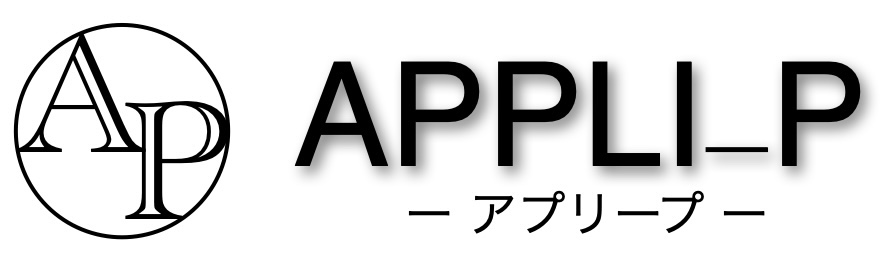









コメント